
- •Текстовая версия
- •Подготовка сцены и настройки системы частиц
- •Настройки Domain и Flow
- •Создание материала огня
- •Пост-обработка
- •Полезные советы
- •Перемещение камеры
- •Сохранение результата рендера
- •Рендеринг части изображения
- •Слияние вершин
- •Выделение объектов за другими объектами
- •Переключение между режимами окон
- •Создание надписи
- •Растворение надписи
- •Текстовый урок Создание излучателя искр
- •Создание искр
- •Изменение цвета искр с течением времени
- •Создание затухания искр
- •Добавление размытия движения
- •Cоздание меха в Blender (урок)
Полезные советы
Для ускорения рендеринга отключите Anti-Aliasing на вкладке Render.
Большое значение времени жизни частиц создает «стабильный» огонь, маленькое — создает турбулентность.
От количества частиц зависит количество огня (и время рендеринга).
С помощью параметров Dissolve и Color Ramp можно значительно изменять вид огня.
Перемещение камеры
Комбинация
клавиш Shift
+ F позволяет
более точно позиционировать вид из
камеры. Выводя курсор мышки за пределы
появившегося в центре прямоугольника,
Вы указываете направление поворота
камеры. Клавишами W,S,A,D производится
перемещение камеры вперед, назад, влево
и вправо. Колесиком мышки можно
регулировать скорость перемещения
вперед и назад (также для этого можно
использовать клавиши +/-).
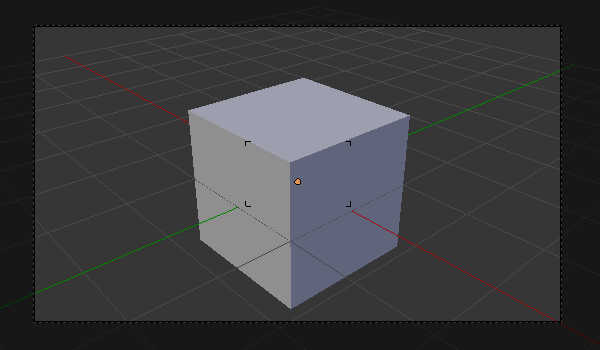
Сохранение результата рендера
В
blender можно быстро переключаться между
двумя и более результатами рендеринга.
Выполнив рендеринг, нажмите клавишу J,
затем произведите любые изменения в
Вашей сцене, сделайте рендеринг и снова
нажмите J. Теперь нажимая данную клавишу,
блендер будет циклически переключаться
между 2-ми результатами рендеринга.
Таким образом, можно сохранить до 8-ми
различных результатов, и быстро
переключаться между ними.
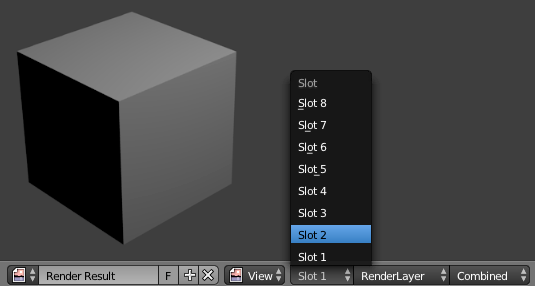
Рендеринг части изображения
Если
Вы произвели изменения лишь на небольшом
участке Вашей сцены, то можно сделать
рендер лишь этого участка. Для этого
перейдите на вид из камеры, нажмите
сочетание клавишShift
+ B и
в области камеры выделите произвольный
прямоугольник. Он подсветится красной
пунктирной линией. Теперь, при нажатии
F12, будет производиться рендеринг лишь
данного участка сцены. Чтобы все вернуть
как было, нужно снова нажать Shift + B и
выделить произвольную область вне зоны
камеры.
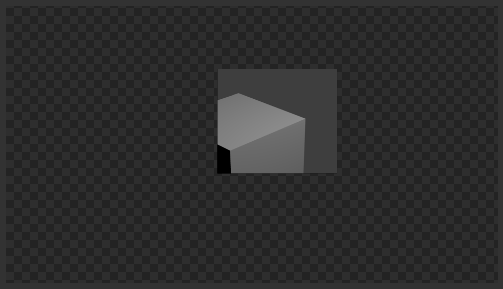
Слияние вершин
Выделив
две и более вершины, нажмите сочетание
клавиш Alt
+ M,
и в появившемся меню выберите один из
пяти пунктов слияния выделенных вершин.
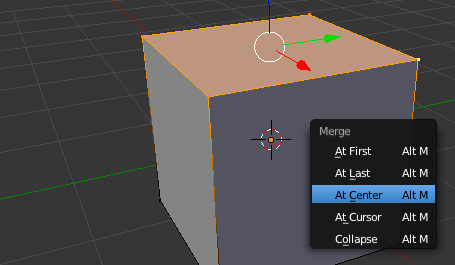
Выделение объектов за другими объектами
В
случае, если требуемый объект находится
позади другого объекта, нажмите Alt
+ ПКМ,
и выберите из появившегося списка
необходимый Вам объект.
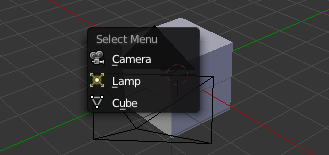
Переключение между режимами окон
Для того, чтобы увеличить размер любого окна до размеров окна самого blender, просто нажмитеCtrl + стрелка вверх/вниз. Вернуть все в исходное положение можно таким же способом.
Увеличиваться будет то окно, в котором в момент нажатия находится курсор мыши.
Для быстрого переключения между рабочими пространствами можно использовать Ctrl + стрелка вправо/влево. Таким образом, чтобы переключиться на рабочее пространство Compositing, достаточно один раз нажать Ctrl + стрелка влево.
Вращение объекта
Нажав клавишу R два раза, Вы начнете вращать объект как trackball.
Выделение вершин
Ctrl + ЛКМ — выделение, при помощи лассо
B — выделение, при помощи прямоугольника
C — выделение, при помощи круга (изменять масштаб, с помощью колесика мышки или клавишами +/-)

Прокрутка кадров анимации
Находясь в окне 3D-вида или на шкале времени, Вы можете прокручивать кадры, при помощи Alt + колесико мышки.
Переключение режимов выделения
Для
быстрого изменения режима выделения,
нажмите Ctrl
+ TAB в
окне 3D-вида, и в появившемся меню выберите
необходимый режим. Для одновременной
работы с двумя или тремя режимами, внизу
окна 3D-вида, удерживая клавишу Shift,
отметьте нужные режимы выделения.
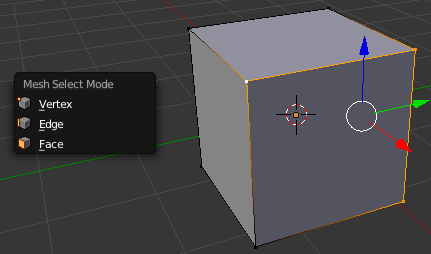
Быстрое добавление модификатора Subdivision Surface
Ctrl + цифра указывают на уровень применения модификатора к выделенному объекту. Например, если Вам необходимо применить модификатор Subdivision Surface к объекту с уровнем 2, то просто нажмите Ctrl + 2.
Разделение окна 3D-вида на 4 части
Ctrl + Alt + Q — данное сочетание клавиш подразделит окно на 4 равных части (вид сверху, вид с камеры, вид спереди и вид справа).
История действий
Ctrl + Z — вернуться на один шаг назад
Ctrl + Shift + Z — вернуть отмененное действие (также на один шаг)
Ctrl + Alt + Z — отобразить меню истории
Вы
можете увеличивать/уменьшать количество
запоминаемых программой шагов в
настройках блендера (User Preferences >
Editing).
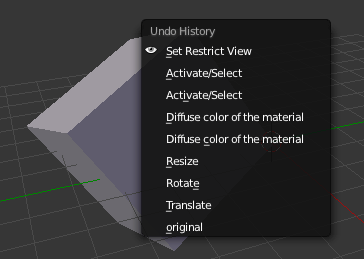
Полноэкранный и оконный режимы
Alt + F11 — переведет блендер в полноэкранный режим.
Ctrl + Alt + W — откроет еще одно окно программы блендер. Оба окна связаны друг с другом, и производя изменения в одном из них, они автоматически будут отображаться во втором. Также, можно зажать клавишу Shift и потянуть за край любого из окон, чтобы вывести его как отдельное окно программы.
Перемещение ползунков
Ctrl + ЛКМ — будет изменять значение с шагом 0.1
Shift + ЛКМ — будет изменять значение с минимально допустимым шагом
После
завершения процесса моделирования
возникает необходимость наложения
материалов или текстур на объект. В
данном уроке будет затронут непосредственно
процесс текстурирования. Но сама по
себе текстура без материала не может
быть наложена. Поэтому в blender всегда
необходимо создать материал перед
наложением текстур.

После того, как Вы создали материал, возле вкладки Материала появится вкладка Текстур. Для создания новой текстуры, нужно перейти в нее и нажать кнопку New.
Канал текстуры В Blender можно накладывать несколько текстур на один объект.
Имя текстуры В данном поле можно задать осмысленное имя текстуре, чтобы потом легко ее находить.
Тип текстуры Здесь можно выбрать между встроенными текстурами или загрузить собственную (это может быть изображение или видео).
Mapping В данном меню Вы можете указать как текстура будет располагаться на объекте, задать смещение и ее размер.
Influence В меню Influence производятся различные настройки текстуры такие, как: прозрачность, шероховатость, яркость и т.д.
Встроенные типы текстур очень хороши и, довольно часто, с их помощью можно добиться впечатляющих результатов. Но, также бывает необходимым наложить собственную текстуру (кирпичной кладки, каменной стены, кожи…). В таком случае нужно выбрать тип текстуры Image or Movie.
Blender поддерживает следующие форматы изображений: jpeg, png, targa, tiff, bmp
Также в качестве текстуры Вы можете использовать видеофайл. Вы можете указать с какого и по какой кадр должно воспроизводиться видео, зацикливать воспроизведение или нет.
После наложения текстуры Вы можете заметить, что она не совсем ровно ложится на модель. Изменяя тип проекции в меню Mapping, можно изменять способ наложения текстуры. Доступно 4 типа проекции:
Flat — подходит для плоских объектов
Cube — для объектов кубической формы
Tube — для объектов вращения
Sphere — для сферических объектов
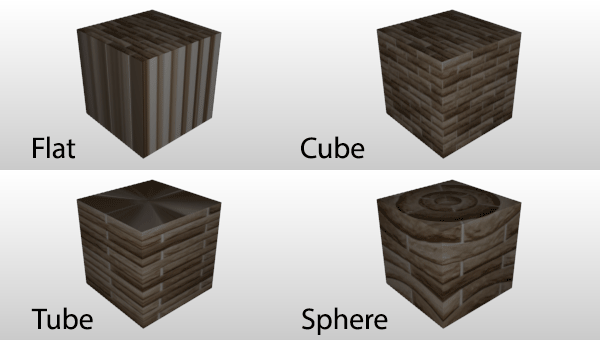
С помощью текстур можно создавать иллюзию изменения формы меш-объекта. В меню Influenceустановив значение Normal -1, получается вот такой результат (ползунок двигается):

 |
|
Изменяя тип смешивания, можно также добиться интересных результатов Influence > Blend:

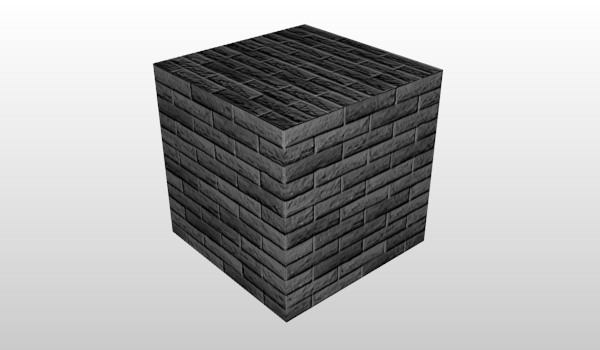
Напоследок, не забывайте, что настройки из разделов Материалы и Текстуры взаимосвязаны друг с другом. Поэтому, чтобы добиться необходимого результата, нужно регулировать параметры в обеих вкладках. Ну, а в случае наложения большого количества текстур на сложный объект, необходимо делать UV-развертку, но это уже тема для отдельной статьи.
